Zu Beginn des Jahres 2020 präsentierte NVIDIA eine neue Funktion in seinen GeForce-Treibern, die großen Anklang fand: die Möglichkeit, die Bildrate des PCs zu begrenzen. Dies kann entweder für alle Spiele oder individuell für ausgewählte Titel erfolgen. Hier erfahren Sie, wie das geht.
Wozu die FPS begrenzen?
Diese Funktion ist besonders für Gaming-Laptops mit NVIDIA-Hardware unter Windows interessant, da sie die GPU in ihrer Leistung beschränken kann. Dadurch werden der Akku geschont und die Wärmeentwicklung reduziert, was längere Spielzeiten ohne Netzteil ermöglicht.
Zusätzlich kann die Begrenzung der Bildrate dazu beitragen, Screen Tearing in Spielen zu verringern. Wenn Sie keinen Monitor mit G-Sync oder FreeSync haben, der variable Bildwiederholraten unterstützt, können Sie versuchen, die maximale FPS an die Bildwiederholfrequenz Ihres Bildschirms anzupassen. Die NVIDIA-Systemsteuerung gibt an, dass diese Funktion auch „in bestimmten Szenarien die Systemlatenz reduzieren“ kann.
So legen Sie eine maximale FPS für alle Spiele fest
Diese Funktion ist direkt in die NVIDIA-Systemsteuerung integriert. Um diese zu öffnen, klicken Sie mit der rechten Maustaste auf Ihren Windows-Desktop und wählen Sie „NVIDIA Systemsteuerung“.
(Sollte diese Option nicht erscheinen, sind wahrscheinlich keine NVIDIA-Treiber installiert.)
Wählen Sie im linken Menü unter dem Punkt „3D-Einstellungen“ die Option „3D-Einstellungen verwalten“.
Um die maximale Bildrate für sämtliche Anwendungen auf Ihrem Computer festzulegen, muss der Reiter „Globale Einstellungen“ aktiv sein.
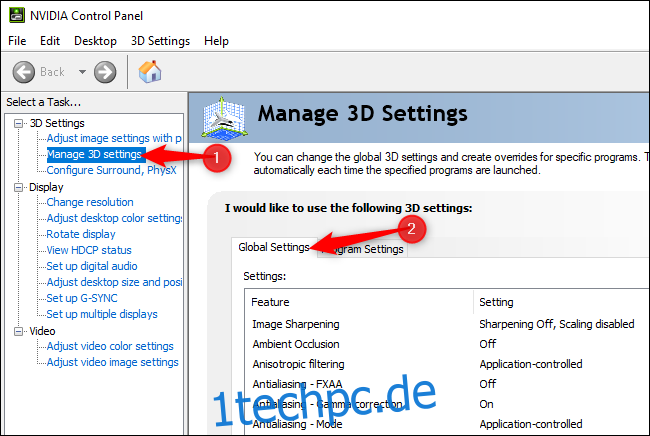
In der Einstellungsliste finden Sie die Option „Max. Bildfrequenz“. Klicken Sie auf das Feld rechts daneben. Standardmäßig ist die Option deaktiviert, was bedeutet, dass es keine Begrenzung gibt.
Um eine maximale Bildrate zu aktivieren, wählen Sie „Ein“ und geben Sie die gewünschte Anzahl an maximalen Bildern pro Sekunde (FPS) an.
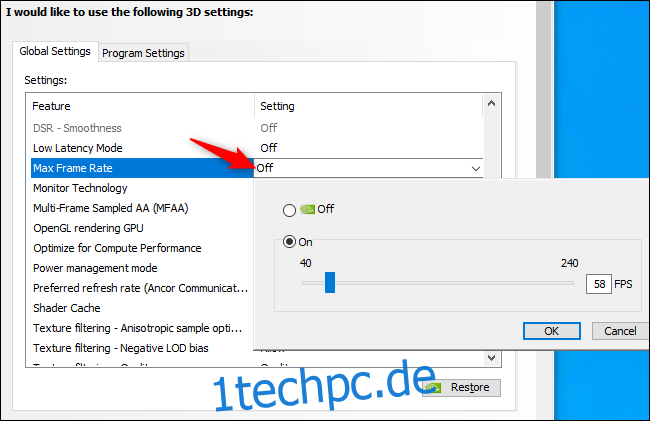
Bestätigen Sie Ihre Eingabe mit „Übernehmen“ am unteren Fensterrand.

So steuern Sie die maximale Bildrate für ausgewählte Spiele
Es ist auch möglich, die maximale Bildrate individuell für bestimmte Anwendungen zu konfigurieren. Klicken Sie hierzu in der Einstellungsübersicht auf den Reiter „Programmeinstellungen“. Unter „Programm zum Anpassen auswählen“ suchen Sie die entsprechende Anwendung.
Sollte ein Spiel in der Liste fehlen, können Sie über die Schaltfläche „Hinzufügen“ die jeweilige .exe-Datei auswählen.
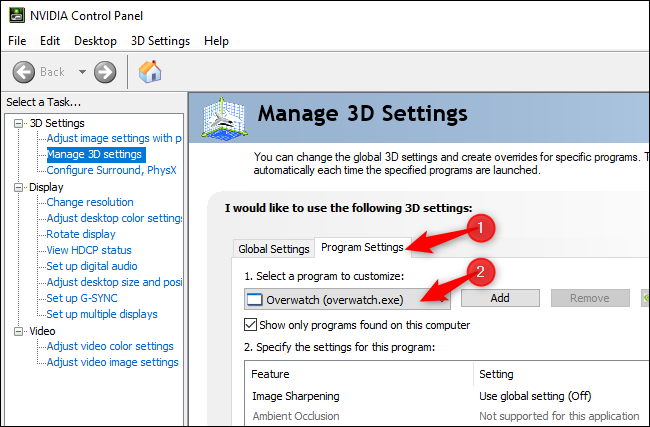
Suchen Sie die Option „Max. Bildfrequenz“, klicken Sie darauf und wählen Sie die gewünschte Einstellung. Standardmäßig ist jedes Spiel auf „Globale Einstellung verwenden“ gesetzt, was bedeutet, dass die unter „Globale Einstellungen“ definierte Regel gilt.
Sie haben hier jedoch die Möglichkeit, unterschiedliche Einstellungen vorzunehmen. Sie können beispielsweise die globale maximale Bildrate deaktivieren und für jedes Spiel einzeln eine eigene Bildrate festlegen. Alternativ können Sie eine globale Begrenzung einrichten und einzelne Spiele davon ausnehmen. Die Wahl liegt bei Ihnen.
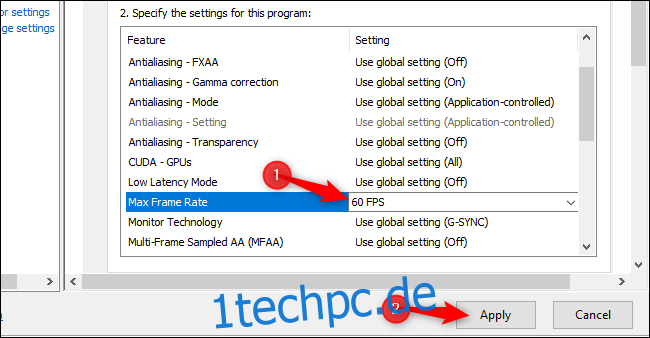
Übernehmen Sie Ihre Einstellungen mit einem Klick auf „Übernehmen“.
Sollte diese Option nicht erscheinen, aktualisieren Sie bitte Ihre NVIDIA-Treiber. Die Treiber können Sie über die GeForce Experience Anwendung aktualisieren (sofern installiert), oder indem Sie die aktuellsten Treiber von der NVIDIA-Webseite herunterladen.
Die Funktion wurde mit der Version 441.87 der NVIDIA GeForce-Treiber am 6. Januar 2020 eingeführt.